组策略gpedit.msc是Win10以来特有的本地组策略工具,组策略是微软自带的一个修改和编辑Windows的深度功能,但是鸡贼的微软偏偏不把这个功能放到家庭版里,这是因为现在大部分笔记本电脑都是Windows 11 OEM版,为了节省地本全都是用的家庭版,当然一般情况下我们用家庭版就足够了,可是有些时候组策略是我们需要用到的,那么今天电脑汇就为大家分享一下如何找加Win11家庭版里的gpedit.msc组策略。
如何找回Win11家庭版里的gpedit.msc组策略

1、如上图所示,我们新建一个文本文件填入如下内容:
@echo off
pushd "%~dp0"
dir /b C:/Windows/servicing/Packages/Microsoft-Windows-GroupPolicy-ClientExtensions-Package~3*.mum >List.txt
dir /b C:/Windows/servicing/Packages/Microsoft-Windows-GroupPolicy-ClientTools-Package~3*.mum >>List.txt
for /f %%i in ('findstr /i . List.txt 2^>nul') do dism /online /norestart /add-package:"C:/Windows/servicing/Packages/%%i"
pause
2、然后将文本文件改为.bat批处理,如果你不想自己做也可以使用我们提供的批处理文件:
附.bat文件下载:(访问密码: 5988) https://url.ctfile.com/f/13205235-460644617-34e5a6

3、如上图所示将批处理.bat文件解压出来,右击“以管理员身份运行”即可。
执行完.bat文件后可以关闭命令提示符窗口并再次尝试打开 gpedit.msc,一般情况下是可以正常打开的。当然如果你还是觉得麻烦,我们可以再介绍一款第三方软件来打开gpedit.msc:
怎么样,你学废了吗?以上就是如何找回Win11家庭版里的gpedit.msc组策略教程,希望能帮到大家,也请大家多多关注电脑汇网站。



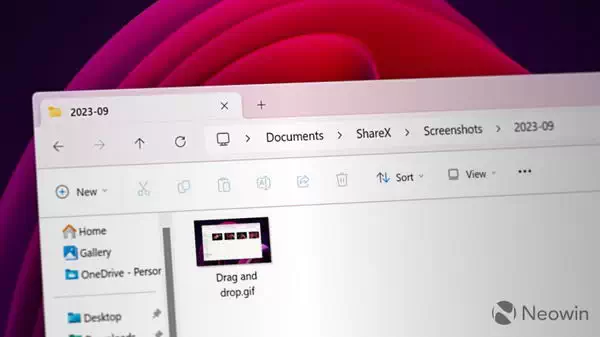
![Windows 11 Insider Dev Build 26120.1330 KB5040543 发布 [附更新说明]](https://www.pcsofter.com/wp-content/uploads/2024/07/2024071310395270.webp)




![[WIN] Bitdefender Antivirus Free v27.0.40.174](https://www.pcsofter.com/wp-content/uploads/2024/07/2024070110542125.webp)
![[WIN] RSS Guard 4.7.3 - 免费开源的订阅阅读器](https://www.pcsofter.com/wp-content/uploads/2024/07/2024072711135546.webp)
![[WIN] Any Video Converter Free v9.0.1](https://www.pcsofter.com/wp-content/uploads/2023/07/2023071311365820.jpg)
